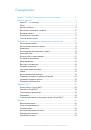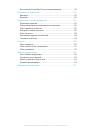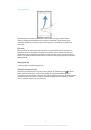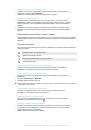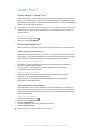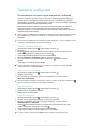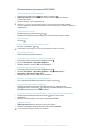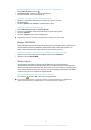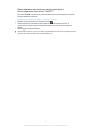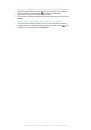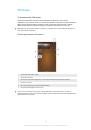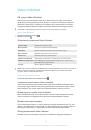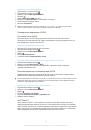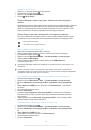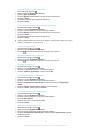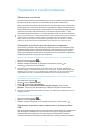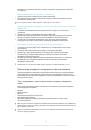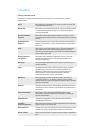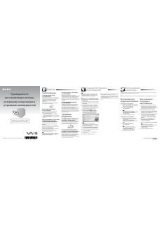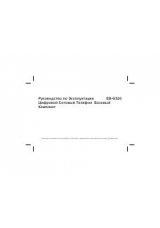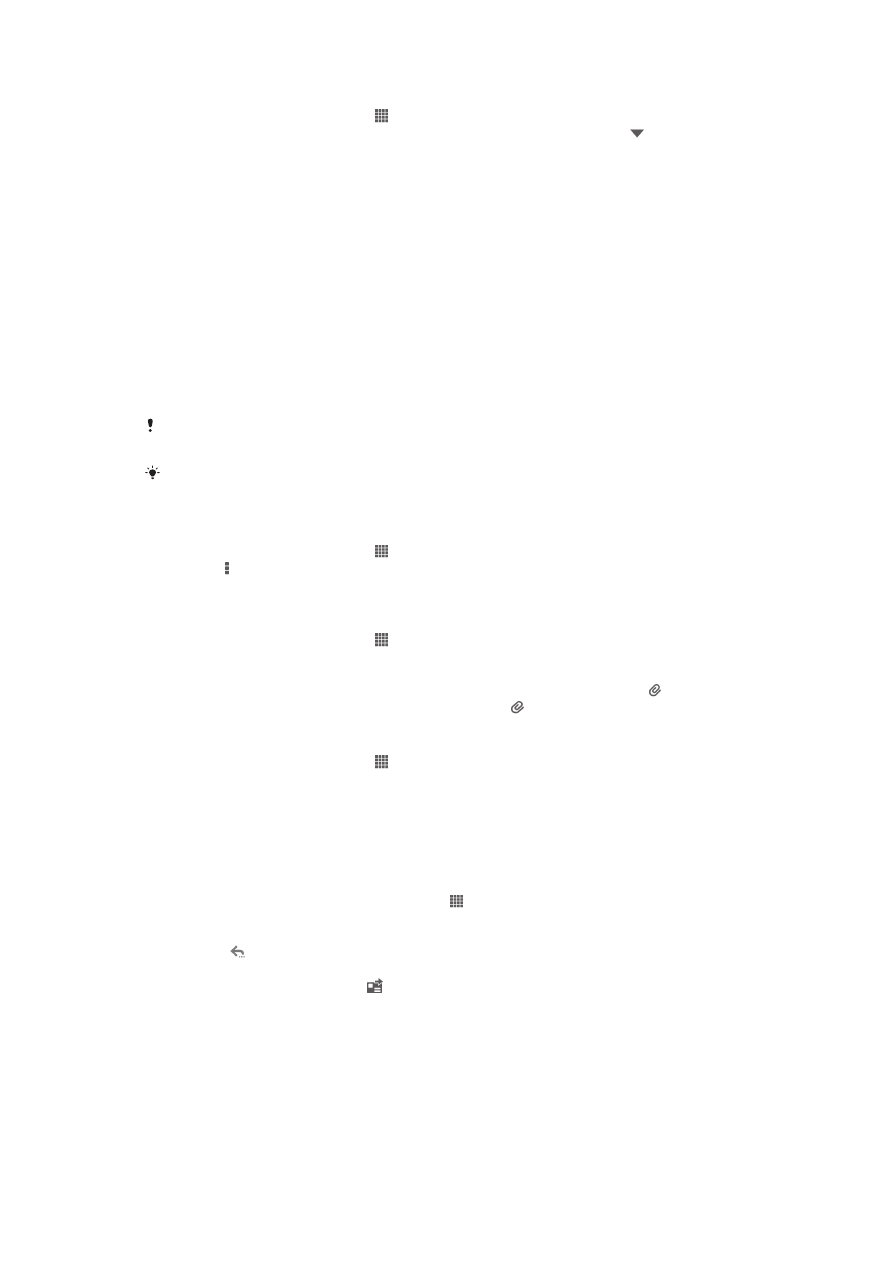
Использование панели просмотра сообщений электронной почты
1
На
Начальный экран
коснитесь , затем найдите и коснитесь
Электронная почта
.
2
При использовании нескольких учетных записей электронной почты, коснитесь и
выберите учетную запись для проверки. Чтобы проверить одновременно все учетные
записи электронной почты, коснитесь
Совмещенный просмотр
.
3
Держите устройство горизонтально. Отобразится панель просмотра сообщений
электронной почты.
4
В папке входящих сообщений прокрутите список вверх и вниз и коснитесь сообщения,
которое нужно прочитать. Сообщение открывается на панели просмотра. Для просмотра
дополнительных сведений о сообщении электронной почты коснитесь значка
направленной вниз стрелки рядом с именем отправителя. В основном текстовом поле
сведите два пальца вместе или разведением их в стороны для изменения масштаба
(увеличения или уменьшения изображения).
5
Чтобы развернуть сообщение на весь экран, перетащите разделительную полосу (между
списком сообщений и основной областью сообщения) соответствующим образом. В
полноэкранном режиме для перехода к следующему или предыдущему сообщению
используйте стрелки влево и вправо.
6
Чтобы вернуться к представлению входящих сообщений, перетащите разделительную
полосу соответствующим образом.
Прежде чем использовать панель просмотра, включите ее в параметрах настройки этой
панели.
Чтобы скрыть панель просмотра, удерживайте устройство вертикально или измените
параметры панели просмотра.
Изменение настроек панели просмотра электронной почты
1
На
Начальный экран
коснитесь , затем найдите и коснитесь
Электронная почта
.
2
Нажмите , затем коснитесь
Параметры
.
3
Коснитесь
Общие
>
Панель просмотра
, затем выберите нужный параметр.
Просмотр вложений в сообщениях электронной почты
1
На
Начальный экран
коснитесь .
2
Найдите и коснитесь
Электронная почта
.
3
Найдите и коснитесь сообщения электронной почты с вложением, которое хотите
просмотреть. Письма электронной почты, содержащие вложения, будут отмечены .
4
Когда сообщение электронной почты откроется, коснитесь , а затем
Просм.
.
Сохранение адресов электронной почты отправителей в контактах
1
На
Начальный экран
коснитесь .
2
Найдите и коснитесь
Электронная почта
.
3
Найдите и коснитесь сообщения электронной почты в папке входящих сообщений.
4
Введите имя отправителя, затем коснитесь
ОК
.
5
Выберите существующий контакт или коснитесь
Создать новый контакт
.
6
При необходимости отредактируйте информацию о контакте и коснитесь
Готово
.
Ответ на электронное письмо
1
Перейдите на
Начальный экран
и коснитесь .
2
Найдите и коснитесь
Электронная почта
.
3
В папке входящих сообщений коснитесь сообщения, на которое нужно ответить, а затем
коснитесь .
4
Коснитесь
Ответить
или
Ответить всем
.
5
Введите текст ответа и коснитесь .
56
Это Интернет-версия документа. © Печать разрешена только для частного использования.